Comment personnaliser un thème WordPress pour en faire le vôtre
Publié: 2022-10-07Si vous êtes nouveau sur WordPress et que vous souhaitez rendre votre site unique, vous vous demandez peut-être comment personnaliser un thème WordPress. Bien qu'il existe des milliers de thèmes gratuits et payants, tous ne permettent pas une grande personnalisation. Dans cet article, nous allons vous montrer comment personnaliser un thème WordPress pour vous l'approprier. Nous fournirons également quelques conseils sur ce qu'il faut rechercher dans un thème si vous souhaitez des options de personnalisation faciles .
Comment puis-je personnaliser mon thème WordPress ?
Utilisez simplement le Customizer, un outil d'administration populaire qui vous permet de modifier le style de base d'un thème actif sans toucher au code sous-jacent, pour apporter des modifications directement à votre thème WordPress. Le Customizer est accessible en allant dans Apparence > personnaliser dans votre tableau de bord WordPress.
Quelles sont les étapes du processus de personnalisation de votre thème WordPress ? En utilisant des thèmes WordPress, vous pouvez les personnaliser de différentes manières. Comme vous pouvez le voir dans cet article, je vais vous guider à travers les étapes impliquées et vous montrer comment le faire en toute sécurité et efficacement. Le moyen le plus simple de personnaliser un thème WordPress consiste à utiliser le personnalisateur WordPress. Dans ce cas, vous avez plusieurs options pour changer votre thème, selon le type de thème que vous avez. L'éditeur de thème peut être trouvé en cliquant sur Apparence. Le constructeur de pages vous permet de définir facilement la conception de votre site Web.
Vous installez un plugin de création de page fourni avec un thème compatible et vous l'utilisez pour créer le site que vous souhaitez. L'outil le plus utile pour créer un site Web est le cadre thématique , qui est un ensemble de thèmes individuels qui peuvent être combinés. Chaque thème WordPress est livré avec une feuille de style, qui est une archive du code que vous utilisez pour concevoir votre site. Si vous souhaitez changer les couleurs de votre thème, par exemple, vous pouvez apporter des modifications à la feuille de style. Cette procédure peut ensuite être utilisée pour créer un nouveau CSS qui se concentre sur des éléments individuels ou sur un certain nombre d'éléments ou de classes dans une page. Les modèles de thème sont les fichiers de la plupart des thèmes utilisés. Vous devez modifier l'un de ces fichiers afin de modifier la façon dont le contenu est sorti sur un type de publication, une page ou une archive.
En suivant les étapes de la section ci-dessous, vous pouvez modifier votre code d'une manière qui ne compromette pas votre site. Si vous modifiez le code de votre thème ou si vous créez un thème enfant pour apporter des modifications, vous devez installer puis copier le contenu de votre site Web en direct tout en travaillant sur le développement de votre thème. Vous ne devez modifier le code que si vous êtes familier avec le CSS (pour la feuille de style) et le PHP (pour les autres fichiers de thème ). Après avoir créé une copie de votre site en ligne, vous pouvez télécharger et activer votre nouveau thème. Vous pourrez apporter des modifications une fois que vous aurez soigneusement testé votre site pour vous assurer qu'il fonctionne correctement. Assurez-vous que le thème est aussi réactif que possible. Toutes les modifications que vous apportez à votre thème doivent être utilisables sur les mobiles et les ordinateurs de bureau.
Si vous avez besoin de vérifier l'accessibilité sur votre site Web, utilisez un vérificateur d'accessibilité pour vous assurer que les personnes handicapées ne se voient pas refuser l'accès. Vous devriez être en mesure de déterminer quelles normes PHP, CSS ou JavaScript sont pertinentes pour vous en prenant quelques minutes pour les rechercher. Il est en passe de rendre votre code conforme si votre thème WordPress existant est bien codé et que vous écrivez tout nouveau code de la même manière qu'il l'est.
Que faire lorsque vous souhaitez apporter des modifications importantes à votre site WordPress
Certains thèmes WordPress peuvent être modifiés pour répondre à vos besoins spécifiques, mais si vous souhaitez apporter une modification importante, vous devez utiliser un éditeur ou un personnalisateur de site complet. La plupart des options de personnalisation sont masquées dans le thème par défaut . Lorsque vous changez de thème, vous pourrez toujours accéder à tout votre contenu et vous ne perdrez aucune donnée.
Pouvez-vous entièrement personnaliser le thème WordPress ?
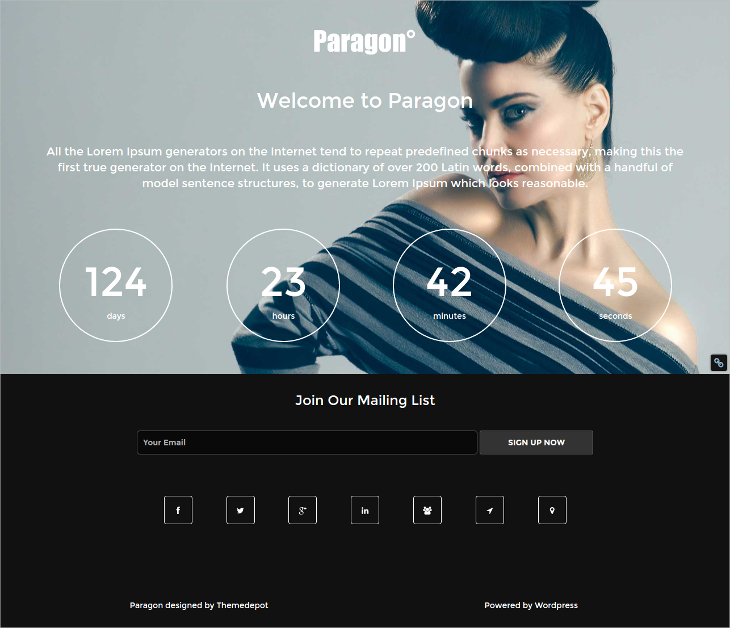
Oui, vous pouvez personnaliser le thème WordPress, accédez simplement au tableau de bord WordPress et sélectionnez Apparence. Accédez à l'option de personnalisation et entrez les détails de votre thème en temps réel.
Il existe plusieurs façons de personnaliser les thèmes WordPress, selon la façon dont vous souhaitez modifier l'apparence de votre thème. Le personnalisateur WordPress comprend un certain nombre de paramètres de personnalisation de thème puissants, ainsi que des plugins et des éditeurs CSS en temps réel tels que SiteOrigin CSS. Un thème polyvalent est souvent associé à un plug-in personnalisé ou tiers pour améliorer ses fonctionnalités. Si vous cherchez un moyen de personnaliser un thème au-delà de ce qu'il peut fournir, consultez SiteOrigin CSS. Le puissant éditeur CSS de SiteOrigin vous permet de modifier rapidement et facilement l'apparence de votre site Web WordPress. Vous pouvez également créer un thème enfant si vous avez une solide expérience en développement CSS et PHP.
Ajout d'options personnalisées à votre thème
Lorsque vous lancez Theme Customizer , vous pourrez sélectionner toutes vos options personnalisées pour le thème. Le bouton Ajouter nouveau vous permettra d'ajouter une nouvelle option personnalisée en la recherchant et en cliquant dessus. Veuillez saisir les informations suivantes lorsque vous accédez à la page Ajouter une option personnalisée. Si l'option personnalisée est définie sur "br", elle s'appellera "br". Une option personnalisée, telle que celle illustrée ici, est définie comme le type d'option. La valeur de l'option personnalisée est *br. Vous pouvez enregistrer les options personnalisées que vous souhaitez ajouter en cliquant sur le bouton Enregistrer la personnalisation en haut de la page. En allant dans Apparence, vous pouvez appliquer les modifications personnalisées que vous avez apportées à votre thème. Il y aura un changement de thème sur la page qui s'ouvre. Après avoir cliqué sur le bouton Annuler les modifications, vous pouvez rétablir vos modifications à leur état d'origine.

Comment puis-je personnaliser mon thème WordPress 2022 ?
Il existe plusieurs façons de personnaliser votre thème WordPress :
1. Utilisez un plugin : Il existe des plugins disponibles qui vous permettent de personnaliser votre thème sans avoir à modifier de code.
2. Modifiez le code : si vous êtes à l'aise avec le code, vous pouvez modifier le code de votre thème pour modifier son apparence et son fonctionnement.
3. Utilisez un thème enfant : Si vous souhaitez apporter des modifications majeures à votre thème, vous pouvez créer un thème enfant et y apporter vos modifications. De cette façon, si jamais vous avez besoin de mettre à jour votre thème, vos modifications seront conservées.
Comment personnaliser complètement mon site WordPress ?
Il n'y a pas de réponse unique à cette question, car le degré de personnalisation pouvant être apporté à un site WordPress dépend des besoins et des objectifs de chaque site. Cependant, quelques conseils sur la façon de personnaliser complètement un site WordPress peuvent inclure l'installation et la configuration de plug-ins pour ajouter les fonctionnalités souhaitées, la modification du thème du site pour changer son apparence et l'utilisation d'un code personnalisé pour créer des types de publication et des taxonomies personnalisés.
WordPress est la plateforme la plus utilisée pour créer des sites Web et des blogs. WordPress est une plate-forme populaire en partie parce qu'elle vous permet de la personnaliser avec des thèmes, des plugins et d'autres outils. La personnalisation de votre site Web WordPress ne nécessite pas beaucoup d'expérience en matière de codage, et même les débutants peuvent le faire. C'est l'un des meilleurs constructeurs de pages WordPress par glisser-déposer sur le marché. Cela simplifie la création d'un site Web que vous souhaitez sans avoir à vous soucier du codage. Un autre plugin que nous recommandons est CSS Hero, qui vous permet de modifier facilement l'apparence de votre site Web. Il est simple de créer un site Web d'aspect professionnel avec un thème WordPress.
Vous pouvez les modifier davantage pour créer un site Web entièrement à vous. L'en-tête de votre site Web est une partie importante de sa conception. Téléchargez l'image sur votre ordinateur ou choisissez dans votre médiathèque. Une icône de site se trouve dans la barre latérale de votre application mobile WordPress, dans les onglets du navigateur et dans les barres de favoris. Vous pouvez télécharger l'icône de votre site pour permettre aux utilisateurs de trouver plus facilement votre site. Un widget, en général, consiste en un petit bloc de code responsable d'une action spécifique. Pour ajouter un widget, rendez-vous dans la section Personnalisation et sélectionnez Widgets.
Vous devrez décider quelles pages vous souhaitez afficher sur votre site WordPress. Pour créer une page, accédez à Pages et cliquez sur le bouton Ajouter nouveau. Comme vous pouvez le constater, vous devez également créer une page d'accueil dans le tableau de bord WordPress. Les visiteurs peuvent accéder à votre site Web en cliquant sur un menu. Si vous ne connaissez pas le nom de votre menu, cliquez sur le bouton Créer un menu. Si votre site Web n'est pas visible par Google, votre site Web sera supprimé des résultats des moteurs de recherche. Accédez à la page Paramètres pour savoir comment Google affiche votre site Web.
Vous pouvez accéder à la section Visibilité des moteurs de recherche en cliquant sur Lecture. Si cette case est cochée, votre site sera visible par les moteurs de recherche. Si vous souhaitez améliorer votre référencement, vous devez également envisager de définir la structure de permaliens appropriée pour WordPress. WordPress vous permet de choisir parmi un certain nombre de polices et de styles pour vos permaliens. Bien que des options optimisées pour le référencement soient disponibles, elles ne sont pas toutes optimisées. Avec l'option Nom de la publication, votre publication ou votre page aura l'URL la plus descriptive, permettant aux moteurs de recherche de déterminer rapidement de quoi il s'agit. Il existe plusieurs plugins populaires sur le marché pour la création de formulaires, mais WPForms se distingue comme le plus convivial et le plus populaire.
WPForms est l'un des plugins de génération de leads les plus puissants disponibles. En conséquence, ils disposent d'un certain nombre de modèles prédéfinis qui ont fait leurs preuves pour convertir les visiteurs du site Web en prospects et en clients. En utilisant OptinMonster, vous pouvez concevoir des popups puissants et cibler des visiteurs spécifiques en fonction de leur lieu de résidence. Shared Counts, un plugin de médias sociaux, affiche divers décomptes de partage social aussi rapidement que possible en récupérant, en mettant en cache et en récupérant des données. Pour configurer notre site WordPress pour répondre à vos besoins spécifiques, vous devez d'abord effectuer quelques tests. Pour vous assurer que tout fonctionne correctement, effectuez le premier test. Monarch, un plugin premium de partage de médias sociaux développé par l'équipe d' Elegant Themes , est une autre de nos recommandations.
L'outil de test de vitesse de site Web peut vous aider à déterminer la vitesse de votre site Web. Vous pouvez vérifier les résultats des tests de votre site Web en saisissant l'URL et en cliquant sur le bouton Tester l'URL. En utilisant l'outil, vous pouvez vérifier si votre site Web est adapté aux mobiles et recevoir une capture d'écran de l'apparence de votre site Web sur un appareil mobile.
